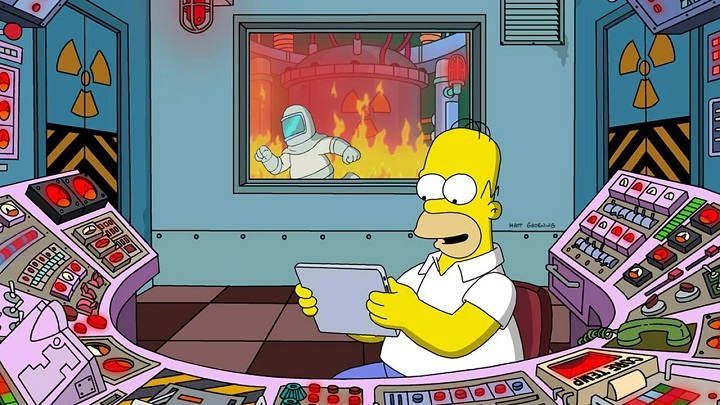முந்தைய இடுகைகளில், எங்கள் வீட்டு நெட்வொர்க்கில் அதிக கட்டுப்பாட்டை வைத்திருப்பது மற்றும் அனுமதிப்பட்டியல் மற்றும் தடுப்புப்பட்டியலை உருவாக்குவதன் மூலம் எங்கள் வைஃபை திருடப்படுவதைத் தடுப்பது எப்படி என்பதைப் பார்த்தோம். இன்று நம்மால் எப்படி முடியும் என்பதைக் காட்டி ஒரு படி மேலே செல்லப் போகிறோம் எங்கள் வைஃபை பெயரை மறைக்கவும் கிடைக்கக்கூடிய நெட்வொர்க்குகளுக்கான வழக்கமான தேடலில் யாரும் அதைப் பார்க்க முடியாது. கவனிக்கப்படாமல் இருப்பதற்கான ஒரு நல்ல வழி மற்றும் நமது கடவுச்சொல்லை ஹேக் செய்வதை நம் அயலவர்கள் கருத்தில் கொள்ள மாட்டார்கள், ஏனெனில் ஆரம்பத்தில் இருந்தே அவர்கள் முன்பு இணைக்கப்பட்டிருந்தால் அல்லது செய்யாவிட்டால் விரல் நுனியில் வைஃபை இருப்பதை அவர்களால் அறிய முடியாது. இன்னும் முழுமையான பகுப்பாய்வு.
இதற்காக நாங்கள் எங்கள் திசைவியின் உள்ளமைவை அணுகுவதன் மூலம் மிகவும் எளிமையான நிர்வாகத்தை மேற்கொள்ளப் போகிறோம். எங்கள் வயர்லெஸ் நெட்வொர்க்கின் SSID ஐ மறைக்கவும். கவனமாக இருங்கள், இது எங்கள் வைஃபை முற்றிலும் கண்டறிய முடியாதது என்று அர்த்தமல்ல, ஆனால் அதைக் கண்டுபிடிப்பது மிகவும் கடினமாக இருக்கும். இந்த வகையான மறைக்கப்பட்ட நெட்வொர்க்கை ஸ்கேன் செய்து கண்டறியும் நிரல்கள் உள்ளன நெட்சர்வேயர், ஆனால் எங்கள் வைஃபையுடன் இணைக்க முயற்சிக்கும் வழக்கமான புதிய பயனர்களுக்கு "அவரது உறவினர் அவருக்குக் கற்பித்த அந்த தந்திரத்துடன்" இது போதுமானதாக இருக்கலாம்.
கவனமாக இருங்கள் மற்றும் உங்கள் நெட்வொர்க்கின் பாதுகாப்பை பலப்படுத்துங்கள்
நான் வலியுறுத்துகிறேன். SSID ஐ மறைப்பது நமது Wi-Fi கடவுச்சொல்லை திருடுவதையும் நெட்வொர்க்குடன் இணைப்பதையும் தடுக்காது. நாம் குறிப்பிட்டுள்ளபடி, இந்த வகை சமிக்ஞைகளைக் கண்டறிந்து அவற்றை ஹேக் செய்வதற்கான முறைகள் உள்ளன. இதைத் தவிர்க்க, இடுகையின் தொடக்கத்தில் நாங்கள் கருத்து தெரிவித்தது போல் வெள்ளை / கருப்பு பட்டியல்களை உருவாக்கி MAC மூலம் வடிகட்டுவது சிறந்தது, முடிந்தவரை பாதுகாப்பான குறியாக்கத்தைப் பயன்படுத்தவும் மற்றும் எல்லாவற்றிற்கும் மேலாக உருவாக்கவும் பாதுகாப்பான கடவுச்சொல் பெரிய எழுத்து, சிற்றெழுத்து, எண்கள் மற்றும் குறியீடுகளை மாறி மாறி குறைந்தபட்சம் 12 எழுத்துகள் கொண்ட நீளம்.
இதே இடுகையின் கருத்துகள் பகுதியில் ஒரு வாசகர் குறிப்பிடுவது போல, நாங்கள் எங்கள் சாதனங்களுக்கு நிலையான ஐபிகளை ஒதுக்கலாம், DHCP சேவையகத்தை செயலிழக்கச் செய்யலாம் மற்றும் தேவைப்பட்டால் விருந்தினர் நெட்வொர்க்கை உருவாக்கலாம். துரதிர்ஷ்டவசமாக, MAC ஸ்பூஃபிங்கைப் பயன்படுத்தி ஊடுருவ முயற்சிக்கும் தாக்குபவர்களிடமிருந்து இந்த முறைகள் கூட நம்மைக் காப்பாற்ற முடியாது (ஸ்பூஃபிங் எனப்படும் நுட்பம்). இந்த புள்ளி தெளிவுபடுத்தப்பட்டவுடன், Wi-Fi நெட்வொர்க்கின் பெயர் அல்லது SSID ஐ எவ்வாறு மறைக்கலாம் என்பதைப் பார்ப்போம்.
எங்கள் வைஃபை நெட்வொர்க்கின் பெயர் அல்லது SSID ஐ எவ்வாறு மறைப்பது
ஒரு பயனர் தங்கள் சாதனத்தின் வயர்லெஸ் ரிசீவரைச் செயல்படுத்தும்போது, கிடைக்கக்கூடிய நெட்வொர்க்குகளின் பட்டியலில் எங்கள் வைஃபை காட்டப்படுவதை நிறுத்த விரும்பினால், நாம் செய்ய வேண்டும் திசைவி உள்ளமைவு அமைப்புகளை உள்ளிடவும். உலாவியில் //192.168.0.1 அல்லது //192.168.1.1 என்ற URL ஐ ஏற்றுவதன் மூலம் இது பொதுவாக அணுகப்படுகிறது. குறிப்பு: நீங்கள் உங்கள் மொபைலைப் பயன்படுத்துகிறீர்கள் மற்றும் உங்களுக்கு சிக்கல்கள் இருந்தால், "Android இலிருந்து ஒரு திசைவியை எவ்வாறு அணுகுவது" என்ற இடுகையைப் பார்க்கவும்.
உள்ளே நுழைந்ததும் வயர்லெஸ் நெட்வொர்க் அமைப்புகளுக்குச் செல்கிறோம். பேனல் மற்றும் மெனுக்கள் பொதுவாக எங்கள் திசைவி மாதிரியைப் பொறுத்து மாறுபடும், இருப்பினும் பொதுவாக அவை அனைத்தும் மிகவும் ஒத்தவை. "ஒருவரைப் பார்த்தேன், அனைத்தையும் பார்த்தேன்" என்று அவர்கள் சொல்வது உங்களுக்குத் தெரியும்.

வைஃபை சிக்னல் அமைப்புகளுக்குள் நுழைந்ததும், பொதுவாக நெட்வொர்க் பெயர் மற்றும் அணுகல் கடவுச்சொல்லுக்கு அடுத்ததாக, "SSID ஐ மறை" பெட்டியை செயல்படுத்துகிறோம் (SSID ஐ மறை எங்கள் இடைமுகம் ஆங்கிலத்தில் இருந்தால்) மாற்றங்களைச் சேமிக்கிறோம். சாதித்தது!

மறைக்கப்பட்ட SSID உடன் Wi-Fi நெட்வொர்க்குடன் எவ்வாறு இணைப்பது
இந்த செயலைச் செய்த பிறகு எழும் அடுத்த கேள்வி வெளிப்படையானது. கிடைக்கக்கூடிய நெட்வொர்க்குகளின் பட்டியலில் காட்டப்படாவிட்டால், இப்போது Wi-Fi உடன் இணைப்பது எப்படி? தெளிவுபடுத்த வேண்டிய முதல் விஷயம் என்னவென்றால், ஏற்கனவே இணைக்கப்பட்ட சாதனங்கள் நெட்வொர்க்குடன் தானாக இணைக்கப்படும்.
மீதமுள்ளவற்றுக்கு, நாங்கள் கைமுறையாக இணைப்பை உருவாக்க வேண்டும்.
விண்டோஸ்
விண்டோஸ் 10 ஐப் பொறுத்தவரை, நாங்கள் கணினி உள்ளமைவு பேனலுக்குச் செல்வோம் (தொடக்கத்தில் இருந்து, கியர் ஐகானைக் கிளிக் செய்வதன் மூலம்) நாங்கள் உள்ளிடுவோம் "நெட்வொர்க் மற்றும் இணையம்”. இடது பேனலில், கிளிக் செய்யவும்வைஃபை"மற்றும் தேர்ந்தெடு"தெரிந்த நெட்வொர்க்குகளை நிர்வகிக்கவும்”.

இந்த புதிய மெனுவிலிருந்து, "" என்பதைக் கிளிக் செய்கிறோம்புதிய நெட்வொர்க்கைச் சேர்க்கவும்”. இங்கே ஒரு சாளரம் திறக்கும், அங்கு நாம் கையால் நுழைய வேண்டும் வைஃபை நெட்வொர்க்கின் பெயர், பாதுகாப்பு வகை மற்றும் அணுகல் கடவுச்சொல். எந்த வகையான பாதுகாப்பு பயன்படுத்தப்படுகிறது என்பது உங்களுக்குத் தெரியாவிட்டால், திசைவியை உள்ளிட்டு வயர்லெஸ் நெட்வொர்க் அமைப்புகளைச் சரிபார்ப்பதன் மூலம் அதைச் சரிபார்க்கலாம். எங்களுக்கு ஒரு யோசனை கொடுக்க, பெரும்பாலான நவீன வீட்டு திசைவிகளில் இயல்புநிலை பாதுகாப்பு பயன்படுத்தப்படுகிறது AES WPA2-தனிப்பட்ட.

ஆண்ட்ராய்டு
ஆண்ட்ராய்டு மொபைல் சாதனத்தில் இருந்து இணைத்தால், செயல்முறை மிகவும் ஒத்ததாக இருக்கும். நாங்கள் மெனுவைத் திறக்கிறோம் "அமைப்புகள்"நாங்கள் செல்லவும்"நெட்வொர்க்குகள் மற்றும் இணையம் -> Wi-Fi -> பிணையத்தைச் சேர்”. இது நம்மை ஒரு திரைக்கு அழைத்துச் செல்லும், அதில் நெட்வொர்க்கின் பெயர் அல்லது SSID, பாதுகாப்பு வகை மற்றும் அணுகல் குறியீடு ஆகியவற்றை கைமுறையாக சேர்க்க வேண்டும்.

கட்டளைகளைப் பயன்படுத்தி Wi-Fi SSID ஐ எவ்வாறு மறைப்பது அல்லது காண்பிப்பது
இறுதியாக, விண்டோஸ் கணினியில் MS-DOS கட்டளைகள் மூலம் Wi-Fi நெட்வொர்க்கின் SSID ஐ எவ்வாறு மறைப்பது அல்லது காட்டுவது என்பதைப் பார்க்கப் போகிறோம். இதன் மூலம் நாம் என்ன சாதிப்போம் என்பது நாம் பணிபுரியும் குழுவாகும் குறிப்பிட்ட Wi-Fi நெட்வொர்க்கைக் கண்டறிய முடியவில்லை.
நாங்கள் அலுவலகத்தில் பணிபுரிந்தால், வயர்லெஸ் நெட்வொர்க்குடன் ஒரு குறிப்பிட்ட பிசி இணைக்கப்படுவதையோ அல்லது வீட்டில் வைத்திருக்கும் சில சாதனங்களுக்கு வைஃபை அணுகலைத் தடுப்பதையோ நாங்கள் விரும்பாத செயல் இதுவாகும். .
செயல்முறை மிகவும் எளிதானது: நாங்கள் Cortana ஐத் திறந்து, "CMD" (மேற்கோள்கள் இல்லாமல்) கட்டளையைத் தட்டச்சு செய்து, கட்டளை வரியில் நிரலை நிர்வாகியாக இயக்கவும். முனையத்தைத் திறந்தவுடன், பின்வரும் கட்டளையை இயக்குகிறோம்:
netsh wlan add filter அனுமதி = block ssid = »wifi பெயர்» நெட்வொர்க் வகை = உள்கட்டமைப்பு

எல்லாம் சரியாக நடந்தால், கணினியில் வடிகட்டி சேர்க்கப்பட்டுள்ளதைக் குறிக்கும் செய்தியைக் காண்போம். மறுபுறம், இந்த "அமைதிப்படுத்தப்பட்ட" வைஃபை நெட்வொர்க்குகளில் ஒன்றை மீண்டும் உபகரணங்கள் கண்டறிய வேண்டுமெனில், இந்த மற்றொரு கட்டளையின் மூலம் நிலைமையை மாற்றியமைக்கலாம்:
netsh wlan நீக்க வடிகட்டி அனுமதி = பிளாக் ssid = »wifi பெயர்» நெட்வொர்க் வகை = உள்கட்டமைப்பு
நீங்கள் பார்க்க முடியும் என, சில வயர்லெஸ் சாதனங்கள் தனித்தனியாக இணைக்கும் நெட்வொர்க்குகளைக் கட்டுப்படுத்துவதற்கு இது மிகவும் எளிதான முறையாகும்.
உங்களிடம் உள்ளது தந்தி நிறுவப்பட்ட? ஒவ்வொரு நாளின் சிறந்த இடுகையைப் பெறுங்கள் எங்கள் சேனல். அல்லது நீங்கள் விரும்பினால், எங்களிடமிருந்து அனைத்தையும் கண்டுபிடிக்கவும் முகநூல் பக்கம்.